F/OSS (자유/오픈소스 소프트웨어) 웹 갤러리 프로그램 "Gallery" 를 소개합니다~ 엄청나게 많은 사진들 관리하느라 골치 아프시죠. 하드 용량도 부족하고. 좋은 사진이 내 컴 하드에서 먼지 풀풀 뒤집어쓰며 세상에 나오지 못한 것도 많죠? 싸이는 싫고, 불로그는 부담스럽고… 이런분이 쓰시면 좋습니다~!
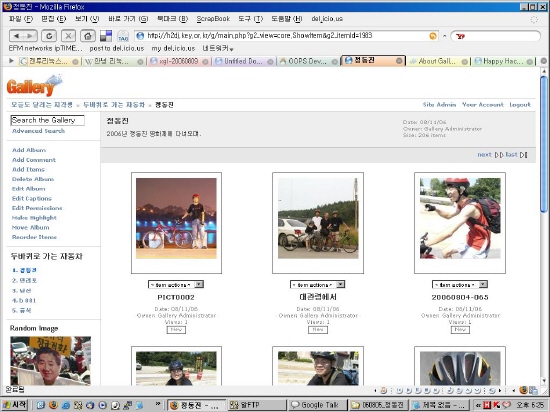
Gallery의 특징
이 "갤러리"가 좋은 점은 – 한번에 여러 이미지들을 통째로 올릴 수 있다. (심지어 다른 사이트에 있는 사진들도) – 랜덤 이미지 : 랜덤하게 하나의 이미지를 골라 표시해줍니다. – 지정한 크기의 썸네일을 바로 만들어 줍니다. – 보면서 회전 등 간단한 수정도 할 수 있습니다. – 하드디스크의 "폴더"-"파일"처럼 앨범을 계층구조로 만들어 관리할 수 있습니다. – 기타 등등..
웹 프로그램이기 때문에 일단 올려 놓으면 언제 어디서나 보고, 사용할수 있습니다. 그 자체로 외부에 공개하는 용도가 될 수도 있고, 개인적으로 관리 용도로만 쓸 수도 있고요. 한번 설치하면 사용자 계정을 만들어 각자의 방을 만들게 할 수도 있네요.
홈페이지는 http://gallery.menalto.com/ GPL을 따르는 오픈소스 소프트웨어입니다.
FTP로 한꺼번에 많은 사진 등록하는 법
갤러리가 설치되어 있고, 앨범이 생성되어 있으며, 적절한 권한이 설정된 것으로 가정하고, 올리는 방법만 집중해서 알려드립니다.
1. 시작 설치된 갤러리로 가서, 앨범을 찾아들어갑니다. 아래 그림은 비어 있는 앨범을 찾아간 모습. 왼쪽 메뉴의 "Add Items" 혹은 화면 가운데의 "Add a photo!" 를 클릭합니다.
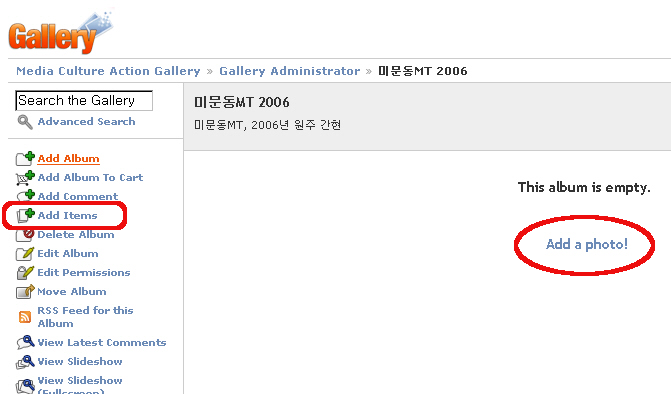
2. FTP 방식 선택
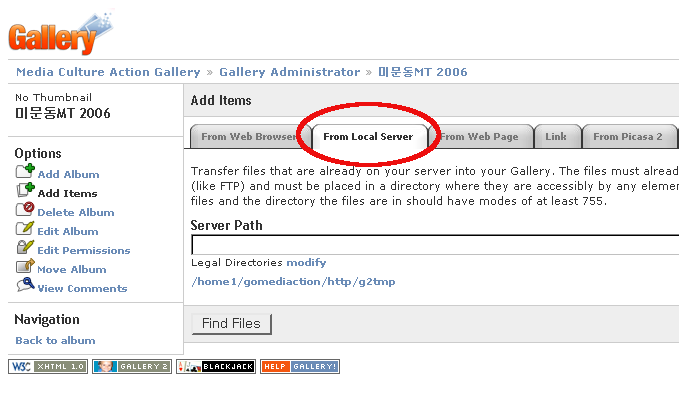
왼쪽에서 두번째, "From Local Server" 를 선택합니다. 아래보면 "Server Path"라고 있는데, 등록할 사진들이 있는 디렉토리를 지정합니다. 이곳에 있는 파일들은 최종 확인 과정을 거쳐 한꺼번에 등록할 수 있게 됩니다. 그 아래 나와 있는 경로명은 (위에서 /home1/gomediaction/http/g2tmp) 갤러리 설치할 때 지정한 "임시 디렉토리"가 됩니다. 여기다 파일을 올리고 위 링크를 마우스로 클릭하면 더 간단하겠죠.
3. FTP 로 사진 업로드 FTP 프로그램을 이용해 웹 서버에 연결합니다. 알기 쉽게 하기 위해, 위의 임시 디렉토리에 파일을 올리겠습니다. 먼저 그 임시 디렉토리에 그 전에 누가 올린 파일이 있으면 지워줍니다. (FTP 프로그램으로 할 수 있습니다) 다 지워지면, 이제 파일을 그 디렉토리로 올립니다.
4. 갤러리에 등록 파일이 무사히 다 올라갔으면 2번의 화면에서 그 디렉토리를 입력해 줍니다. 임시 디렉토리에 올린 경우 그 링크를 한번 클릭해주면 됩니다. 엔터를 치거나 "Find Files" 버튼을 클릭합니다.
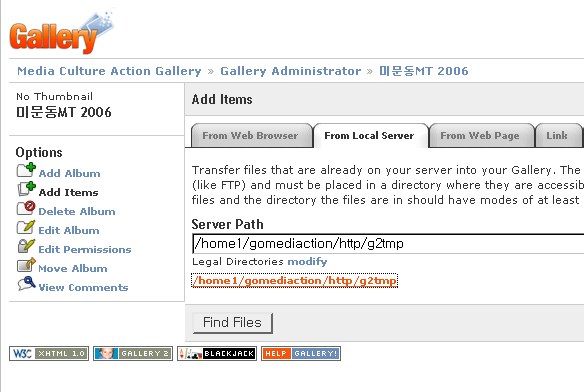
5. 최종 확인 그 디렉토리에서 찾은 이미지 파일들의 목록이 나타납니다. 여기서 체크박스에 체크하고 엔터 혹은 "Add files" 버튼을 클릭하면 됩니다.
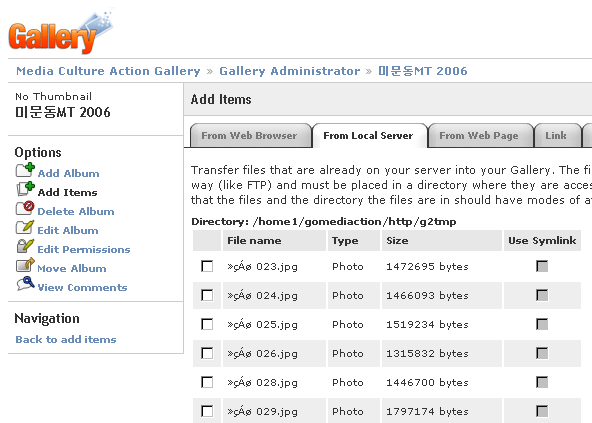
화면을 아래로 내려보면, 아래처럼 됩니다. "(un)check all known types" 를 클릭하면 한번에 전체가 선택(다시 누르면 전체 해제)됩니다. 올리고 싶지 않은 파일을 체크 해제한 후, "Add Files"버튼을 누르는게 일반적인 패턴이 될 겁니다.
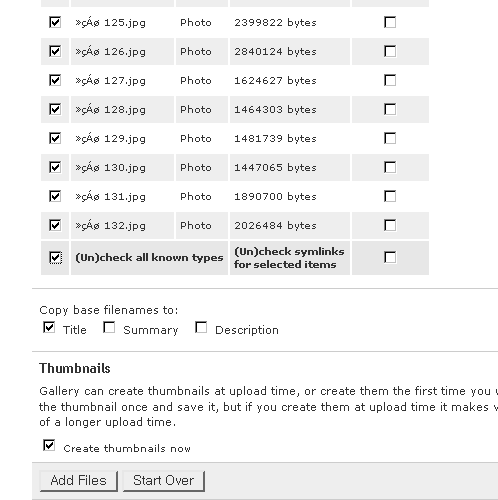
6. 확인 축소판 이미지등을 만드느라 약간의 시간이 걸린 후, 갤러리 앨범에 표시됩니다. 사진을 확인하고 올린 사진을 주위 사람들에게 알리기 시작하면 됩니다. 🙂
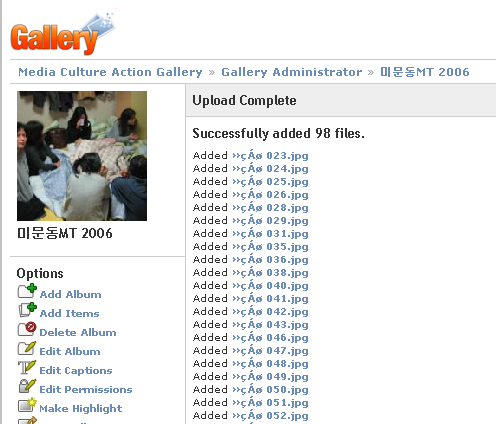
2008-12-09
